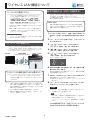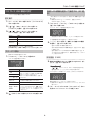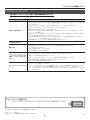1
ワイヤレス LAN 機能について
バージョンをご確認ください
ワイヤレス LAN 機能は HP505 / HP503 のバージョ
ン 2.00 で追加された機能です。バージョンが 2.00
よりも前の場合は、サポートページ(http://www.
roland.co.jp/support/)→ダウンロード→製品名
(「HP505」または「HP503」)→ HP505 / HP503 シ
ステム・プログラム(Ver. 2.00)をダウンロードして、
HP505 / HP503 をアップデートしてください。
※HP505-GP をお使いのお客様は「HP505」のページをご
覧ください。
※新しくお買い上げの HP505 / HP503 に本書が付属して
いる場合は、すでにバージョン 2.00 以降になっています
ので、アップデートは不要です。
バージョンの確認方法
[−]と[+]ボタンを押しながら HP505 / HP503 の電
源スイッチを ON にします。
ワイヤレス LAN 機能とは?
HP505 / HP503 の USBMEMORY 端子にワイヤレス USB ア
ダプター(別売:WNA1100-RL)を装着することで、ワイヤ
レスに対応したアプリケーション(iPad アプリケーションの
PianoPartner など)をご利用になれます。
HP505 / HP503
ワイヤレス USB アダプター
(別売:WNA1100-RL)
無線 LAN 親機
(ワイヤレス LAN ルーターなど)
無線 LAN 無線 LAN
iPad など
ワイヤレス LAN 機能を使うために必要なもの
□ワイヤレス USB アダプター(別売:WNA1100-RL)
□ 無線 LAN 親機(ワイヤレス LAN ルーターなど)*1*2*3
□iPad など
*1 お使いの無線 LAN 親機が WPS に対応している必要があり
ます。無線 LAN 親機が WPS に対応していない場合は、『無
線 LAN 親機を選択して接続する(AP 選択)』(P.2)の手順で
接続することができます。
*2 すべての無線 LAN 親機との接続は保証していません。
*3 無線 LAN 親機と接続ができない場合は、アドホック・モー
ド(P.3)で接続してください。
基本の接続方法(WPS で接続する)
HP505 / HP503 を初めて接続する無線ネットワークに参加さ
せる場合は、以下の操作(WPS)をしてください。
この操作は初回のみです(一度ネットワークに参加したら、以
降はこの操作は不要です)。
WPS とは ?
無線 LAN 親機との接続やセキュリティに関する設定を簡単
にすることができる機能です。この WPS を使って無線 LAN
親機と接続することを推奨します。
1.
ワイヤレス USB アダプター(別売:WNA1100-RL)を
HP505 / HP503 の USB MEMORY 端子に差し込みま
す。
2.
[キー・タッチ]ボタンを押しながら、[トランスポーズ]
ボタンを押します。
3.
[ ][ ](おそく/はやく)ボタンを押して、
「ワイヤレス」を選び、[曲]ボタンを押します。
4.
[ ][ ](おそく/はやく)ボタンを押して、
「セツゾク」を選び、[曲]ボタンを押します。
5.
[ ][ ](おそく/はやく)ボタンを押して、
「WPS」を選び、[曲]ボタンを押します。
「OK?」と表示されます。
6.
無線 LAN 親機の WPS 操作をします(例: 無線 LAN 親
機の WPS ボタンを押す)。
無線 LAN 親機の WPS の操作方法については、無線 LAN 親機
の取扱説明書をご覧ください。
7.
HP505 / HP503 の[ ](はやく)ボタンを押します。
接続が成功したら「セイコウ」と表示されます。
※接続できない場合は、『トラブルシューティング』(P.4)をご
覧ください。
8.
[キー・タッチ]ボタンまたは[トランスポーズ]ボタン
を押してファンクション・モードを終了します。
ご注意!
※アプリケーションが動く機器(iPad など)が同じネットワー
クに接続されている必要があります。
メモ
•WPS を使って接続すると接続情報は記憶され、次回からは
自動的に無線ネットワークに接続されます。
•ファクトリー・リセットをすると、接続情報はすべて削除さ
れます。
これで設定は完了です。iPad アプリケーションの
Piano Partner などからご利用になれます。
HP505 / HP503

ワイヤレス LAN 機能について
2
ワイヤレス LAN 機能の設定
ワイヤレス設定の確認や変更ができます。
基本操作
1.
[キー・タッチ]ボタンを押しながら、[トランスポーズ]
ボタンを押します。
2.
[ ][ ](おそく/はやく)ボタンを押して、
「ワイヤレス」を選び、[曲]ボタンを押します。
3.
[ ][ ](おそく/はやく)ボタンを押して、
メニューを選び、[曲]ボタンを押します。
メニュー 説明
ステータス 無線 LAN の状態が表示されます。
セツゾク 無線 LAN 親機に接続します。
オプション
ワイヤレス ID やアドホック・モードの設定をします
(P.3)。
以降の説明では、メニュー選択の手順を
「ワイヤレス」→「ステータス」のように矢印で記載します。
ステータス表示
無線 LAN の状態が表示されます。
1.
「ワイヤレス」→「ステータス」を選びます。
ステータス画面が表示されます。
表示 説明
_ o 0
(電波:強)
無線 LAN 親機と接続中です。
電波レベル(接続している無線 LAN 親機の電波
の強さ)を 3 本のバーで表示します。
接続している無線 LAN 親機の識別子(名前)が
表示されます。
_ o o
(電波:中)
_ _ _
(電波:弱)
ミセツゾク
ワイヤレス USB アダプターが装着されています
が、無線 LAN 親機と接続されていません。
アダプターナシ ワイヤレス USB アダプターが未装着です。
HP505 / HP503
SSID
アドホック・モード(P.4)です。
アドホック SSID が表示されます。[
](はやく)
ボタンを押すとアドホック・キーが表示されます。
詳しくは『アドホック・モードで接続する』(P.3)
をご覧ください。
2.
[ ](はやく)ボタンを押すと IP アドレスを表示します。
無線 LAN 親機を選択して接続する(AP 選
択)
一覧に表示された中から接続したい無線 LAN 親機を選択して接
続します。
※無線方式 802.11g / n(2.4GHz)、認証方式 WPA /
WPA2 に対応しています。
1.
「ワイヤレス」→「セツゾク」→「AP センタク」を選んで、
[曲]ボタンを押します。
アクセス・ポイント選択画面が表示されます。
•現在接続中の無線 LAN 親機に「*」マークが表示されます。
※半角英数字以外の名前は正しく表示されません。
2.
[-][+]ボタンを押して、接続したい無線 LAN 親機
を選択し、[曲]ボタンを押します。
•選択した無線 LAN 親機へ接続します。
•初めて使用する無線 LAN 親機の場合は、認証(PASS)画面
に移動します。
•過去に接続したことのある無線 LAN 親機の場合は[曲]ボ
タンを押すだけで接続されます。接続が成功したら「セイコ
ウ」と表示されます。
認証画面(PASS)
3.
無線 LAN 親機のセキュリティ情報(Passphrase)を入
力して、[曲]ボタンを押します。
文字の入力方法
[
][ ](おそく/はやく)ボタンで文字を設定する位
置を選びます。[−][+]ボタンで文字を変えます。
※Passphrase で末尾にスペースを入力することはできません。
接続が成功したら「セイコウ」と表示されます。
※接続できない場合は、『トラブルシューティング』(P.4)をご
覧ください。
4.
[キー・タッチ]ボタンまたは[トランスポーズ]ボタン
を押してファンクション・モードを終了します。

ワイヤレス LAN 機能について
3
その他の設定(オプション)
ワイヤレス ID やアドホック・モードの設定をします。
1.
「ワイヤレス」→「オプション」を選びます。
2.
[ ][ ](おそく/はやく)ボタンを押して、変更し
たいパラメーターを選びます。
3.
[-][+]ボタンを押して、設定値を変更します。
パラメーター 説明
ID
(ワイヤレス
ID)
無線接続したアプリケーションに楽器として表
示される本機のデバイス名やアドホック SSID
(HP505 / HP503)の末尾の数字を設定します。
通常は「0」に設定しますが、同じ楽器を複数お持ちの
場合は、ワイヤレス ID を 1 〜 99 に設定することで、
以下のように楽器ごとにデバイス名とアドホック SSID
を変えることができます。
ワイヤレス ID=0 のとき「HP505」(初期値)
ワイヤレス ID=1 のとき「HP505_1」
:
ワイヤレス ID=99 のとき「HP505_99」
アドホック
Ch.
アドホック・モードのチャンネル(1 〜 11)を設定し
ます。
通常、チャンネルは変更しません。接続がうまくいか
ない場合のみ、チャンネルを変更してみてください。
アドホック・モードで接続する
アドホック・モードで接続します。
アドホック・モードとは?
アドホック・モードは、無線 LAN 親機を使わずに
HP505 / HP503 と iPad などの無線機器を直接接続する
ことができます。自宅以外など、普段使用している無線
LAN 親機がない場所で HP505 / HP503 と iPad などの無
線機器を使用する場合に便利です。
HP505 / HP503
ワイヤレス USB アダプター
(別売:WNA1100-RL)
無線 LAN
iPad など
制限事項
アドホック・モードで接続した iPad などの無線機器は、イ
ンターネットや他の無線機器への通信ができなくなります。
ただし、3G 回線を持っている iPad などの無線機器の場合は、
3G 回線経由でインターネットと通信できます。
インターネットとの通信に 3G 回線を使用する場合は、料金
プランによっては通信による課金が発生することがあります
のでご注意ください。
1.
「ワイヤレス」→「オプション」→「アドホック」を選ん
で、[曲]ボタンを押します。
2.
[ ](はやく)ボタンを押して、アドホック・モードを
「オン」にします。
※オフにするときは[ ](おそく)ボタンを押します。
3.
アドホック・モードになると、アドホック SSID
(「HP505」または「HP503」)が表示されます。[
](は
やく)ボタンを押すとアドホック・キー(5 桁の文字列)
が表示されますので、メモしておきます。
アドホック・キーは画面に表示される 5 桁の数字です。
この数字はピアノの個体ごとに異なります。
メモ
•アドホック SSID(「HP505」または「HP503」)はオプショ
ン画面の「ID」で設定した値が表示されます。
•アドホック SSID とアドホック・キーはステータス画面でも
確認できます。
4.
接続する iPad などの無線機器から、上記画面に表示され
るアドホック SSID を選択して接続します(例:iPad の[設
定]→[Wi-Fi]→[ネットワークを選択]で上記アドホッ
ク SSID(「HP505」または「HP503」)を選択します。パ
スワードを入力する画面が表示されますので、上記アド
ホック・キーを入力します)。
iPad などの無線機器で無線 LAN に接続する方法については、
iPad などの無線機器の取扱説明書をご覧ください。
5.
[キー・タッチ]ボタンまたは[トランスポーズ]ボタン
を押してファンクション・モードを終了します。
6.
アドホック・モードによる接続を終了したあとは、iPad
の[設定]→[Wi-Fi]→[ネットワークを選択]の設
定を元に戻してください。

ワイヤレス LAN 機能について
4
トラブルシューティング
※通信に関するトラブルについては、無線 LAN 親機の取扱説明書もご覧ください。
※無線 LAN 親機の操作方法については、無線 LAN 親機の取扱説明書をご覧ください。
トラブル 対処
無線 LAN 親機に接続できない
• お持ちの無線 LAN 親機が WPS に対応しているかご確認ください。
無線 LAN 親機が WPS に対応していない場合は、『無線 LAN 親機を選択して接続する(AP 選択)』(P.2)の手順で接続
することができます。
• 無線方式 802.11a / b には対応していません。無線方式 802.11g / n(2.4GHz)をご使用ください。
• 認証方式 WEP には対応していません。認証方式 WPA / WPA2 をご使用ください。
• 無線 LAN 親機の DHCP が設定されているかご確認ください。
• 電源を入れても以前接続した無線 LAN 親機に接続されない場合は、『アドホック・モードで接続する』(P.3)が OFF に
なっていることをご確認ください。
• 電波状況によってうまく接続できない場合もあります。その場合は、『無線 LAN 親機を選択して接続する(AP 選択)』
(P.2)の手順で無線 LAN 親機を選択して接続しなおしてください。
• 記憶できる接続情報の数には限りがあります。新しい接続をすることで、古い接続情報が削除されることがあります。
ファクトリー・リセットをすると接続情報はすべて削除されます。
接続情報が削除されてしまった場合は、再度無線 LAN 親機への接続をしてください。
「エラー 46」と表示され、無線
LAN 親機に接続できない
• 対応していないアクセスポイントです。認証方式 WPA / WPA2 をご使用ください。
通信が不安定
電波を利用しているので状況によっては通信が不安定になることがあります。
通信が不安定になると、反応がにぶくなったりオーディオの通信の場合は音声が途切れたりします。
以下の方法で改善することがあります。
• 無線 LAN 親機と HP505 / HP503 を近づける。
• 無線 LAN 親機のチャンネル設定を変更する。
アプリケーション(iPad アプリケー
ションの Piano Partner など)の楽
器接続で、HP505 / HP503 が見つ
からない
• HP505 / HP503 の電源は入っていますか?
• ワイヤレス USB アダプター(WNA1100-RL)は HP505 / HP503 に装着されていますか?
• HP505 / HP503 は無線 LAN に接続されていますか?
• HP505 / HP503 と iPad は同じネットワークに(同じ無線 LAN 親機)に接続されていますか?
• 無線 LAN 親機は無線 LAN 機器同士の通信を許可する設定になっていますか?
設定に関しては無線 LAN 親機の取説をご覧ください。
iPad がインターネットにつながらな
い
• 無線 LAN 親機はインターネットに接続されていますか?
• アドホック・モードで接続していませんか?
アドホック・モードで接続した iPad などの無線機器は、インターネットや他の無線機器への通信ができなくなります。
ただし、3G 回線を持っている iPad などの無線機器の場合は、3G 回線経由でインターネットと通信できます。
インターネットとの通信に 3G 回線を使用する場合は、料金プランによっては通信による課金が発生することがありま
すのでご注意ください。
文中記載の会社名及び製品名は、各社の登録商標または商標です。
©2012 ローランド株式会社
本書の一部、もしくは全部を無断で複写・転載することを禁じます。
MAC アドレスを確認する
MAC アドレスはワイヤレス USB アダプター(別売:WNA1100-RL)の裏面に記載されています。
1PS
-
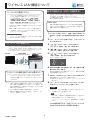 1
1
-
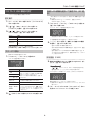 2
2
-
 3
3
-
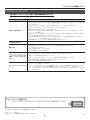 4
4